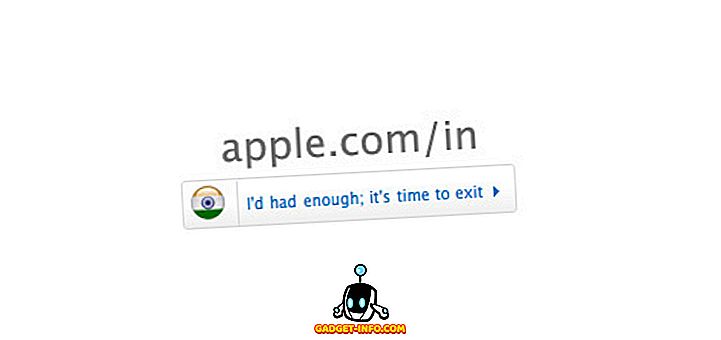Många av oss fick vår start i DOS-epoken eller till och med tidigare, före tillkomsten av grafiska användargränssnitt. Sedan de tidiga dagarna av Mac- och Windows-maskiner har det funnits en konsekvent drivning för att dölja den "fula" och böjliga kommandotolken från den genomsnittliga användaren.
I ett modernt operativsystem som Windows 10, kommer de flesta aldrig att behöva se eller ens veta om den här direkta linjen till hjärtat av operativsystemet.
Kraftanvändare, å andra sidan, lever och dör av kommandotolken för att få vissa uppgifter gjorda. Om du vet vad du gör kan kommandotolken användas för att snabbt diagnostisera problem eller göra svepande, djupa ändringar i systemet.
En användare som har behärskat kommandotolken kommer nästan alltid att behandlas som ett datorgeni.
Medan kommandotolken i Windows 10 fortfarande är mycket som en plats på moderna datorer ser det fortfarande ut som om den hör hemma på en gammal IBM-dator från 80-talet. Saken är, det behöver inte vara så! Du kan anpassa kommandotolkens utseende.
Förmodligen något som kanske inte ens uppstår för de flesta av oss, för att den svarta och vita terminalen är så ikonisk. Om du är sjuk på att stirra på den DOS-liknande tomrummet, så här kan du krydda dina textbaserade scripting-äventyr upp.
Anpassa kommandotolken
Innan du kan göra något med kommandotolken måste du öppna den! Du kan antingen söka efter CMD i Start-menyn:

eller slå Win + R, skriv CMD och tryck Enter.

Hur som helst, du har kallat Command Prompt från PC netherworld.
Nu kommer här den knepiga biten. För att komma till rätt inställningar måste du högerklicka på titellinjen och klicka sedan på Egenskaper .

Nu öppnas dialogrutan Egenskaper. Det finns fyra flikar fyllda med inställningar för att du ska spela med. Den första har allmänna alternativ, även om den enda verkliga anpassningen här är valet av markörstorlekar.

På fliken Teckensnitt kan du välja mellan ett antal teckensnitt och ändra textstorleken. Detta har en ganska dramatisk inverkan på utseendet på kommandotolken.

Fliken Layout låter dig finjustera storleken och positionen på kommandotolken. Det här är en väldigt användbar funktion för system som behöver en permanent layout medan du kör uppgifter.

Slutligen börjar den riktiga kulan under fliken "Färger". Här kan du ändra de olika färgerna på tillgångar och ändra opacitet!

Genom att anpassa dessa inställningar till vår smak kunde vi göra kommandotolkningen mycket modernare och attraktivare.

Så nu har du ingen ursäkt för den gamla terminalskärmen. Gå och gör det själv! Njut av!